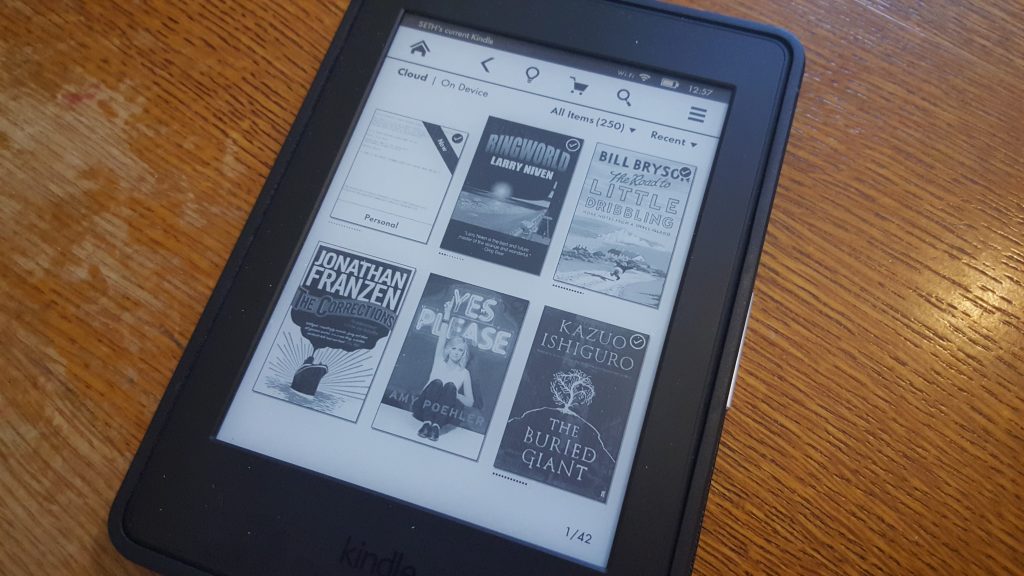Amazon’s Kindle-assortiment blijft onze eerste keuze als het gaat om het aanbevelen van een e-reader, voornamelijk vanwege het benijdenswaardige brede en betaalbare assortiment e-books van Amazon, maar ook vanwege het pure gebruiksgemak van het systeem. In tegenstelling tot de meeste andere eReaders, zoals die van Kobo, ondersteunt de Kindle het populaire ePUB-formaat echter niet, wat lastig kan zijn.
Hier laten we je zien hoe je een eenvoudige software, Calibre, kunt gebruiken om je ePUB-boeken te converteren naar het Kindle-compatibele MOBI-formaat en ze via een eenvoudige e-mailbijlage naar je Kindle te sturen. Hetzelfde proces werkt ook voor veel andere bestandstypen, dus als je problemen hebt met een e-boek en je Kindle, blijf dan lezen.
Wil je de beste Kindle voor jou vinden?
Meter configureren
Download Calibre van https://calibre-ebook.com/download en verkrijg de juiste versie voor uw besturingssysteem. Installeer de download en voer deze uit als u klaar bent. Selecteer uw taal, waarschijnlijk Engels, en selecteer vervolgens uw eBook-lezer op het volgende scherm, de meeste populaire modellen worden ondersteund, maar als dat niet het geval is, kiest u Generiek.

Calibre kan worden geconfigureerd om e-mails rechtstreeks naar je Kindle te sturen, aangezien Amazon voor dit doel een uniek e-mailadres voor elk apparaat biedt. Je kunt het e-mailadres van je Kindle vinden door de onderstaande instructies te volgen. Je moet ook je eigen e-mailadres toevoegen aan de lijst Goedgekeurd, omdat alleen deze adressen een e-mail naar je Kindle kunnen sturen om spam te voorkomen.
Kopieer en plak je Kindle-e-mailadres in Calibre samen met het e-mailadres dat je hebt goedgekeurd, meer details hieronder. Druk vervolgens op de knop E-mail testen onderaan en u zou een foutmelding moeten krijgen in uw Amazon Kindle Support-e-mailaccount waarin staat dat uw e-mail geen bijlagen bevatte. Dit betekent dat alles goed werkt.
Als je de fout-e-mail niet ontvangt, is de kans groot dat het e-mailadres dat je gebruikt niet geautoriseerd is om e-mail naar je Kindle te sturen, zie het gedeelte onder aan de pagina over het goedkeuren van je e-mail. Als u nog steeds geen antwoord ontvangt, controleer dan uw spammap. Als er niets is, probeer dan een ander e-mailadres om ‘e-mail van te verzenden’ of stel ten slotte een tijdelijk e-mailadres in via de GMX-knop in Calibre (opnieuw moeten deze worden goedgekeurd door uw site op Amazon). Klik op voltooien om Calibre te starten.
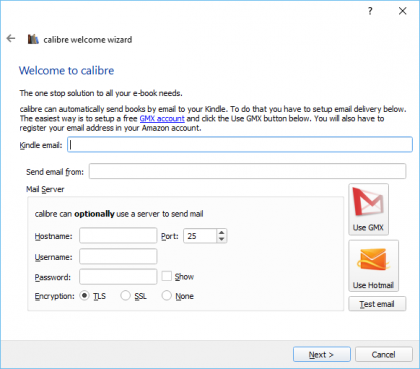
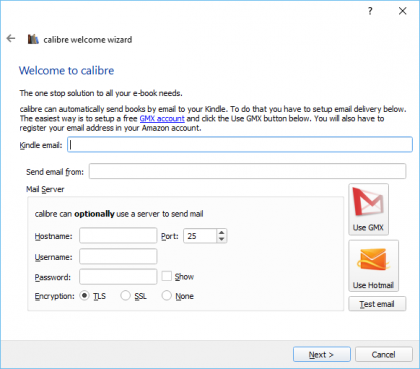
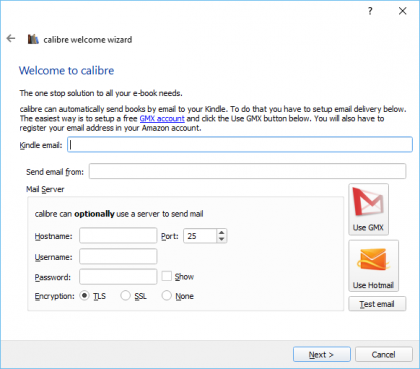
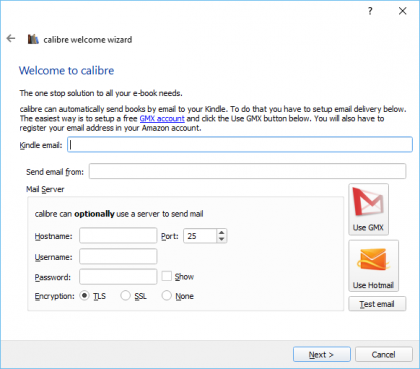
Uw boeken converteren en verzenden
Eenmaal in Calibre kun je elk ePUB-boek dat je hebt gedownload naar het programma slepen en neerzetten om het aan je bibliotheek toe te voegen. Klik met de rechtermuisknop op zo’n boek, scrol omlaag naar Verbinden/delen en selecteer vervolgens E-mail naar… en je Kindle-adres zou hier moeten verschijnen. Als dat niet het geval is, klikt u op Voorkeuren en Boeken delen via e-mail om het adres en de instellingen te controleren.
Calibre vraagt of je automatisch wilt converteren naar MOBI-formaat voordat je het boek verzendt, klik op Ja. Het boek wordt geconverteerd en naar je Kindle gestuurd. Als je het boek niet ontvangt, controleer dan of de wifi van je Kindle is ingeschakeld, ga opnieuw naar Instellingen en zorg ervoor dat de vliegtuigmodus is uitgeschakeld. Zoek vervolgens naar het wifi-symbool dat bovenaan het scherm verschijnt.
Als de manier waarop het boek eruitziet je niet bevalt, hoewel we tot nu toe geen klachten hebben gehad, kun je het boek in Calibre selecteren, bovenaan op Boeken converteren klikken en je krijgt een breed scala aan opties om aan te passen de indeling en uitstraling. .
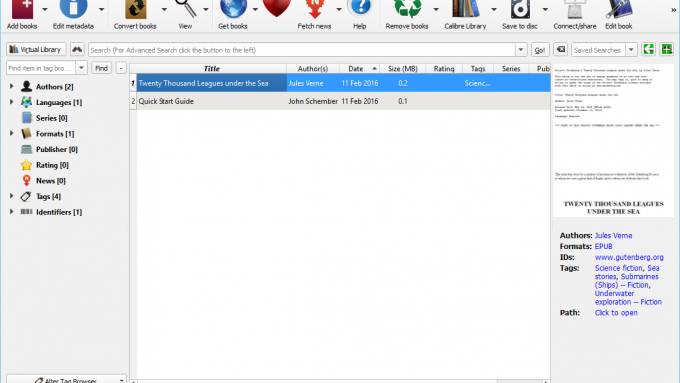
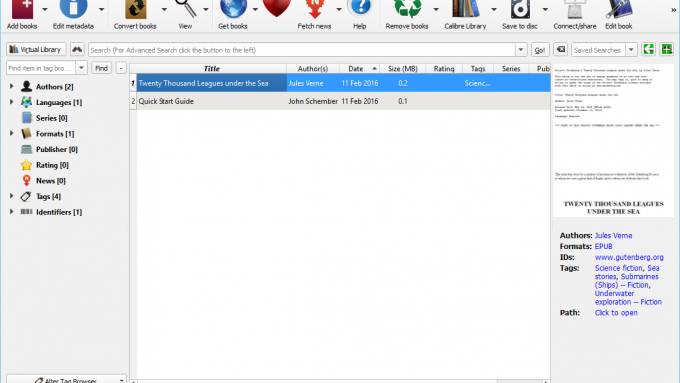
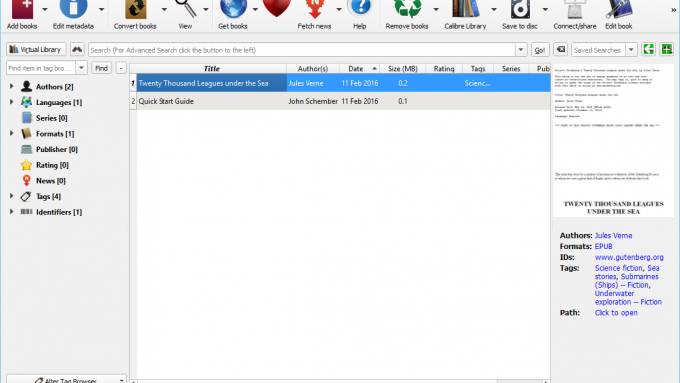
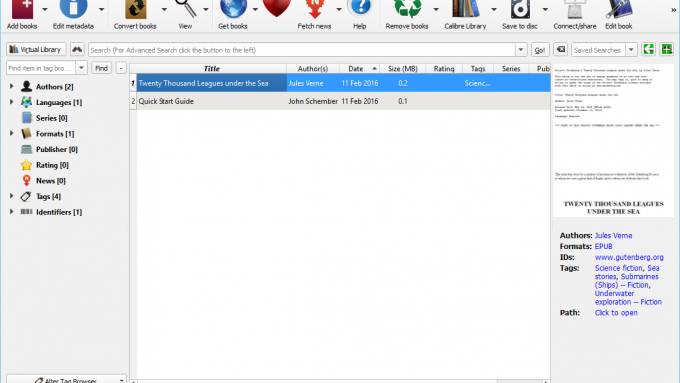
Zoek je Kindle-e-mailadres en keur je e-mail goed
Je kunt het adres op de Kindle zelf vinden. Deze richtlijnen zijn voor een huidige Paperwhite, maar oudere modellen kunnen een beetje verschillen. Als je problemen hebt, ga dan naar de onderstaande instructies. Je ging eerst naar het startscherm en tikte vervolgens op de drie regels rechtsboven om het menu te openen, kies Instellingen, vervolgens Apparaatopties en vervolgens Personaliseer je Kindle. Onder aan dit menu verschijnt je e-mailadres voor Verzenden naar Kindle.
Als je je Kindle niet bij de hand hebt, kun je het adres opvragen via de Amazon-website. Meld u aan bij Amazon, plaats de muisaanwijzer op de startpagina op ‘Uw account’ en selecteer uw inhoud en apparaten beheren, ongeveer halverwege de lijst.
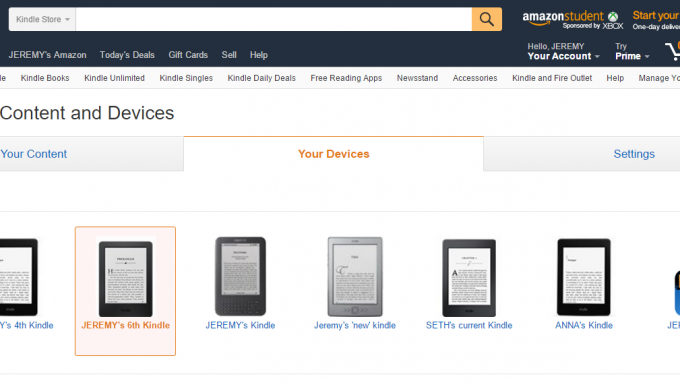
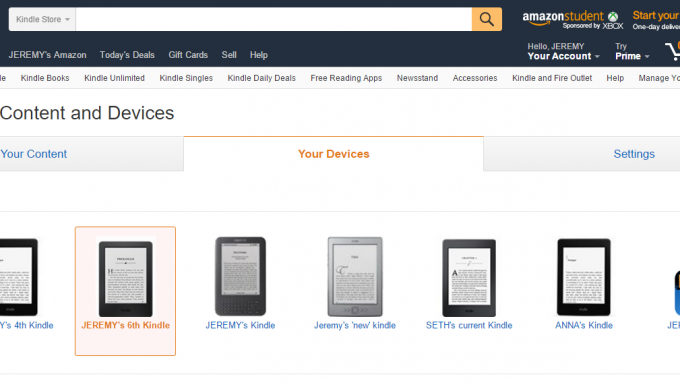
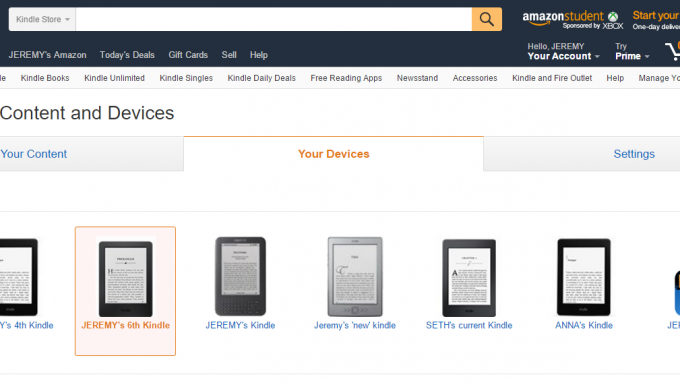
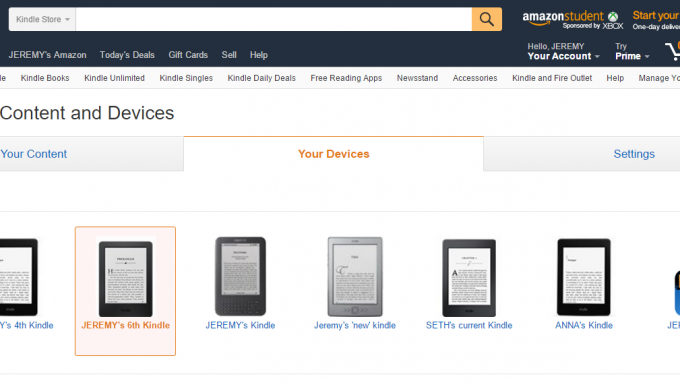
Klik in het volgende scherm op het middelste tabblad, Apparaten, en zoek je huidige Kindle in de onderstaande lijst. Mogelijk vindt u dat deze lijst vol staat met vermeldingen van oudere apparaten, apparaten van mensen met wie u uw account deelt en apps die zijn geïnstalleerd op pc’s, Android- of iOS-apparaten. Zodra je je apparaat hebt gevonden, klik je erop en vind je de onderstaande informatie, inclusief het e-mailadres dat je nodig hebt om e-books per e-mail naar je Kindle te sturen. Noteer dit.
Klik vervolgens op het tabblad instellingen bovenaan het scherm en scrol omlaag naar de ‘E-maillijst met goedgekeurde persoonlijke documenten’. Hier kunt u controleren welke adressen geautoriseerd zijn en een nieuwe toevoegen. Klik eenvoudig op “Een nieuw goedgekeurd e-mailadres toevoegen”.